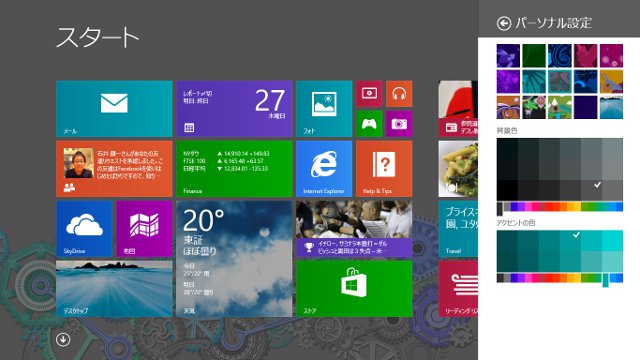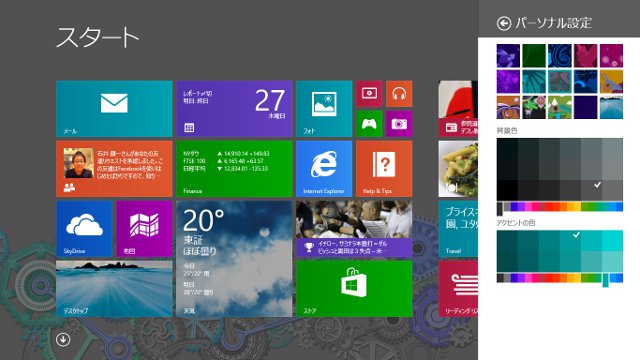windows 8.1 の起動には、2回インストールする?
windows 8.1 の起動には、2回インストールする?
・・・windows 8.1 の起動には、2回インストールするんですネ。
そして、Windows Storeからインストール完了。金魚マークも出現します。
また、新たに<シャットダウン>という項目が加わりました。
レスボンスや速度が向上しました。
win 8 に戻さずにこのまま使いたいと思います。
また、新たに<シャットダウン>という項目が加わりました。
レスボンスや速度が向上しました。
win 8 に戻さずにこのまま使いたいと思います。
システム:コンピュータの基本的情報
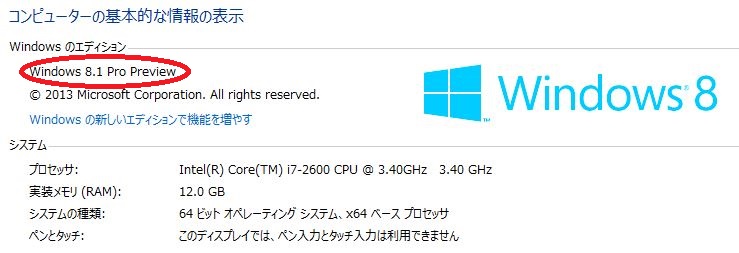
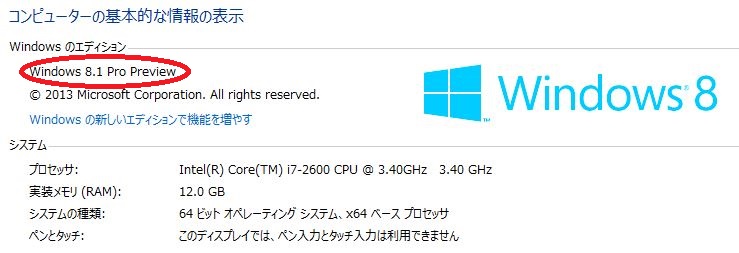
<Windows 8.1で加わった新機能のを紹介>
多くのユーザーが、その変化に興味を抱いているのはスタートボタンの存在でしょう。
確かにWindows 8.1 では、スタートボタンがタスクバーに復活していますが、あくまでもスタート画面に戻るための存在であり、従来のようなスタートメニューを参照する機能は用意されていません。
多くのユーザーが、その変化に興味を抱いているのはスタートボタンの存在でしょう。
確かにWindows 8.1 では、スタートボタンがタスクバーに復活していますが、あくまでもスタート画面に戻るための存在であり、従来のようなスタートメニューを参照する機能は用意されていません。
図1 タスクバーに並ぶスタートボタン。ただしスタートメニューは用意されません
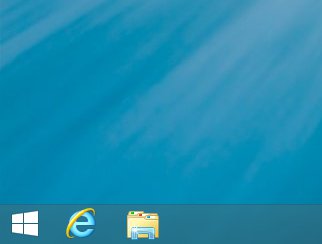
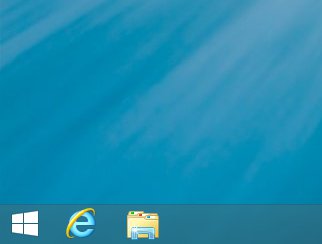
ただし、[Win]+[X]キーを押すか、スタート画面のサムネイルを右クリックすると現れるクイックアクセスメニューはWindows 8.1でも健在。新たに<シャットダウン>という項目が加わり、サブメニューからは<スリープ><シャットダウン><再起動>が選択できますので、Windows 7以前と同じスタイルで利用することは可能です。
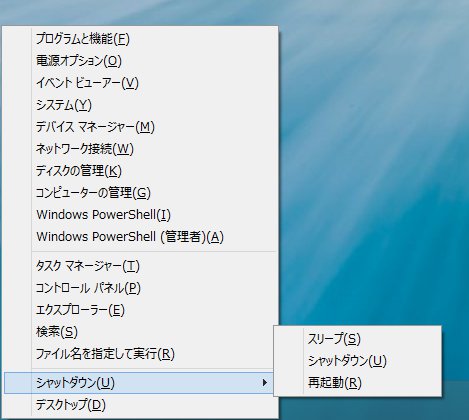
スタート画面は、使い勝手を向上させるいくつかの新機能が加わりました。デスクトップと同じようにスタート画面に背景画像が指定可能になり、配色も自由に変更できます。もっともこの程度の変更はWindowsでも実現して欲しかったと思うのが正直なところですが、ひとまず良しとしましょう。また、少々野暮ったく感じたタイルはWindowsの大小に加え、さらに大きく/小さくすることが可能になりました。タイルの移動方法も変更され、誤操作を未然に防ぐことが可能です。
図3 タイルサイズも大/広い/中/小の4段階から選択可能。アプリバーを表示している際は、タイルのグループ名も編集できるようになりました 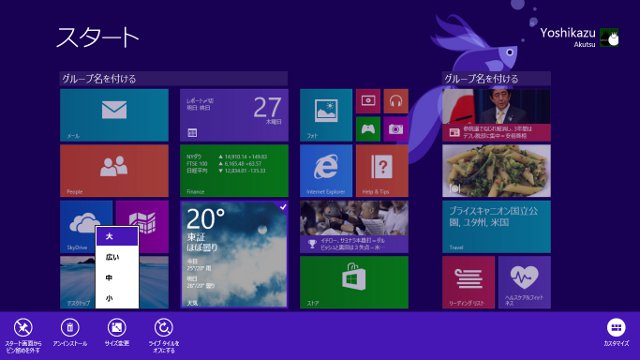
図4 「パーソナル設定」の機能が拡張され、スタート画面の背景画像を指定し、配色を自由に変更できます